چگونه از حالت آفلاین سرویس گوگل داک استفاده نماییم؟
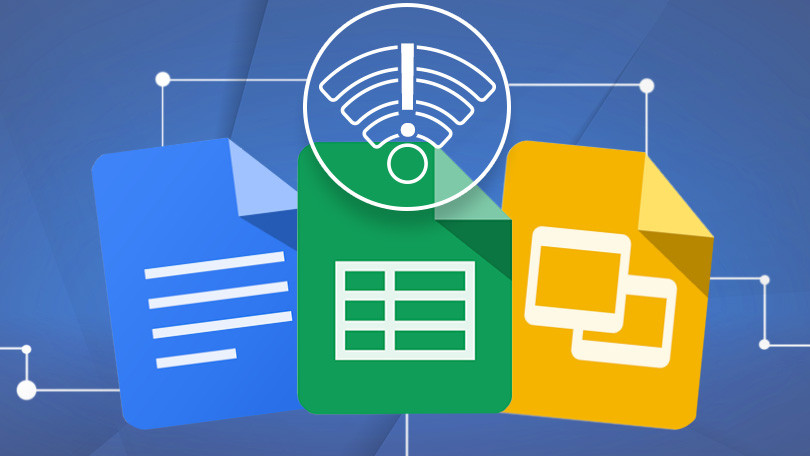
کار با سرویس گوگلداک بسیار عالی است ولی عموما برای استفاده از آن نیازمند اینترنت هستیم اما اگر از حالت آفلاین استفاده نمایید به راحتی بر این مشکل نیز فائق خواهید آمد. بدین منظور تنها کافی است از کاربران مرورگر کروم باشید. در حقیقت عرضه یک افزونه رسمی به نام Google Docs Offline سبب تغییر معادلات و امکان برخورداری از این سرویس به صورت آفلاین شده است!
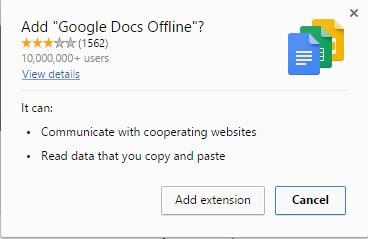
در همین ابتدا باید به این نکته توجه داشته باشید از آنجاییکه این برنامه یک افزونه رسمی گوگل است بنابراین تنها در مرورگر کروم کار میکند و نسخه سازگار آن با دیگر مرورگرها وجود ندارد. ضمنا این افزونه تنها برای سرویس اسناد (Docs)، صفحات گسترده (Sheets) و اسلایدها (Slides) طراحی شده است و سرویس فرمها (Forms) را در بر نمیگیرد. با این توضیح به سراغ آموزش فعال کردن قابلیت آفلاین سرویس گوگلداک برویم.
برای شروع شما نیاز دارید تا افزونه Google Docs Offline را دانلود و نصب نمایید. برای این کار نیز از استور کروم اقدام نمایید. بعد از نصب افزونه، تنظیمات جدیدی را در اپلیکیشنهای گوگل مشاهده خواهید کرد که با اعمال تنظیمات مربوطه به شما اجازه میدهد در حالت آفلاین از آنها استفاده نمایید. هر زمان که شما این تنظیمات را در یک اپلیکیشن فعال کنید به طور خودکار این قابلیت در تمامی اپلیکیشنهای گوگلی تحت پشتیبانی فعال خواهد شد. به همین علت دیگر نیاز نیست تا تک به تک هر برنامه را برای استفاده از حالت آفلاین تغییر دهید.
برای نمونه ما در این آموزش فعال سازی را در سرویس اسناد گوگل انجام میدهیم تا شما با نحوه کار آشنا شوید. در دو سرویس صفحات گسترده و اسلایدها نیز مراحل کار به همین صورت است. برای آغاز کار وارد اپلیکیشن آن شوید و بر روی آیکن همبرگری (سه خط روی هم) در گوشه سمت چپ در بالا ضربه بزنید و سپس وارد گزینه Settings شوید. در پنجره تنظیمات، حالت را بر روی Offline قرار دهید و دکمه OK را بزنید. با این تغییر، حالت آفلاین در تمامی اپلیکیشنهای گوگل درایو (Docs، Sheets و Slides) فعال خواهد شد.
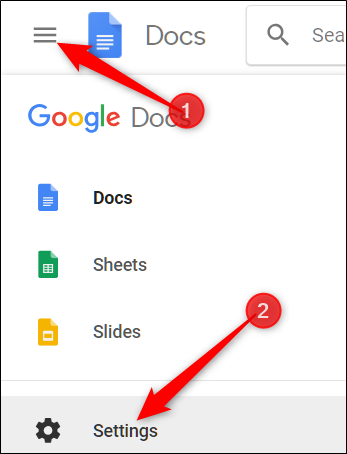
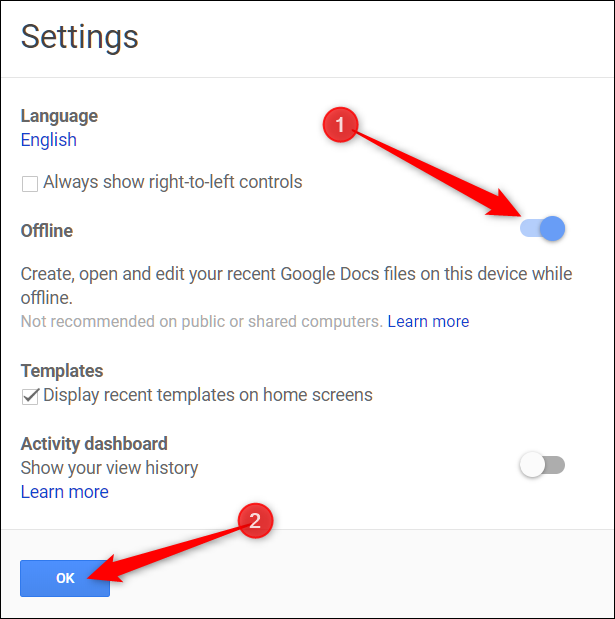
به منظور صرفهجویی در فضای حافظه، سرویس اسناد تنها فایلهای لوکالی که اخیرا در دسترس بودهاند را برای استفاده به صورت آفلاین ذخیره میکند. بنابراین برای سایر اسناد شما مجبورید به صورت دستی اقدام کنید. برای این کار با کلیک بر روی آیکن سه نقطه در سند مورد نظر و فعال سازی لغزنده کشویی Available Offline، آن فایل برای استفاده به صورت آفلاین در هر مکانی آماده میگردد!
در گوشه سمت چپ بخش پایینی هر فایلی که برای استفاده در حالت آفلاین تغییر یافته است یک علامت تیک خاکستری رنگ به نمایش در میآید تا به راحتی بتوان متوجه آن گردید. این علامت در هر سه سرویس یکسان است و تفاوتی از این لحاظ بین فایلهای اسناد، صفحات گسترده و اسلایدها نیست.
اکنون اگر شما هر کدام از این فایلها را در حالت آفلاین باز کنید یک علامت رعد و برق خاکستری را در بالای سمت راست مشاهده خواهید کرد که نشان دهنده کار در حالت آفلاین است. در این وضعیت به راحتی میتوانید فایلهایتان را باز و مشاهده کنید یا به دلخواه ویرایش نمایید، بدون آنکه به اینترنت متصل باشید. سپس در مرتبه بعدی که سیستمتان به اینترنت متصل شود تمام تغییراتی را که به صورت آفلاین انجام دادهاید به طور خودکار در سرورهای گوگل همگامسازی خواهند شد.
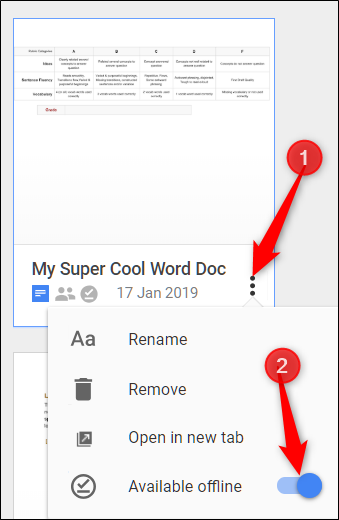

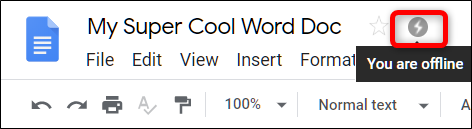
نوشته چگونه از حالت آفلاین سرویس گوگل داک استفاده نماییم؟ اولین بار در وبسایت فناوری پدیدار شد.
